Gmail Labs: En ny læserute, ligesom Outlook
Gmail Google Outlook Google Laboratorier / / March 17, 2020
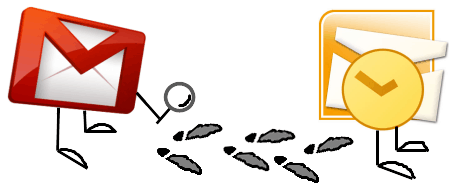
En af mine foretrukne ting ved Outlook er læseruden. E-mails kan åbnes med det samme og hurtigt skiftes rundt. Med Gmail skal hver meddelelse åbnes separat eller i et nyt vindue / fane. Sikker på, Gmail er ikke nøjagtigt "langsom", men med denne nye labfunktion kan den være endnu hurtigere. Hvis du desuden har en skærm på skærmen nu, kan du bruge noget ellers ubrugt plads.
Hvis du bruger Outlook regelmæssigt, er du sandsynligvis allerede vant til at få dine e-mails vist og derefter vist i et tilstødende felt.
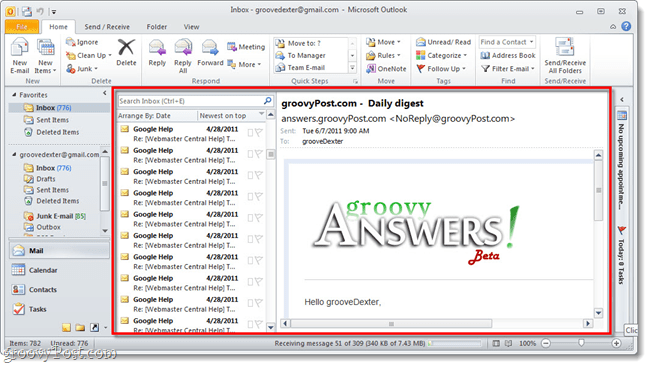
Sådan aktiveres Gmail-preview-læseruden
Åbn Gmail-indstillinger ved hjælp af skruenøgleikonet øverst til højre i dit vindue. Derfra Klik Labs-ikonet.

Næste Rul ned indtil du kommer til laboratoriet med titlen Eksempelrude. Klik det Aktiver kugle ved siden af laboratoriet og derefter Gemme nederst eller øverst på siden. Eksempelvisningslaboratoriet skal nu være aktivt.
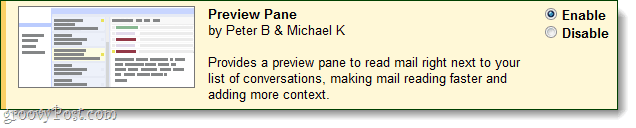
Når den er aktiveret, kan du se en ny knap øverst til højre på din Gmail-værktøjslinje, der vil ændre dine synspunkter. Som med Outlook har du de samme 3 valg med Gmail:
- Ingen opdeling (det samme som laboratoriet er deaktiveret)
- Lodret opdeling
- Vandret split
Tjek dem nedenfor!
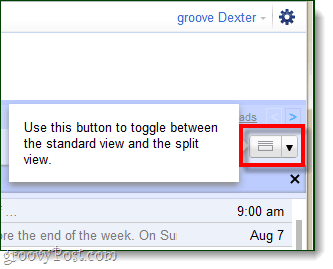
Lodret (klassisk Gmail-tema)
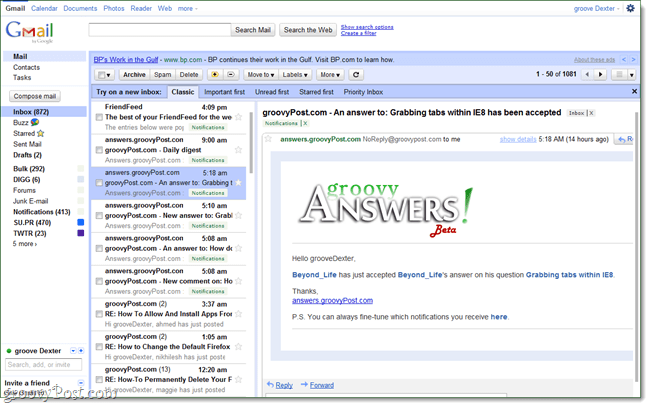
Vandret (klassisk Gmail-tema)
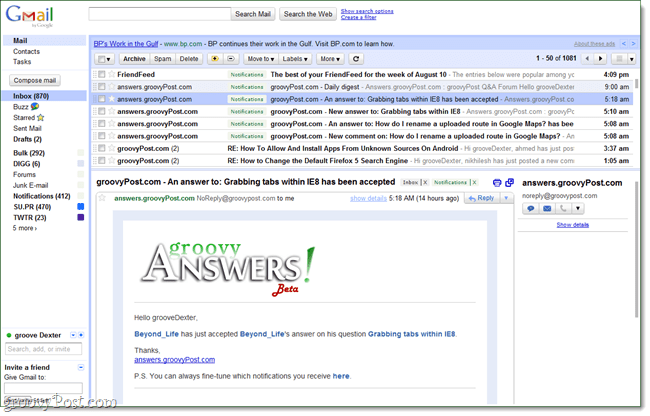
Vandret (nyt "beta" Gmail-tema)
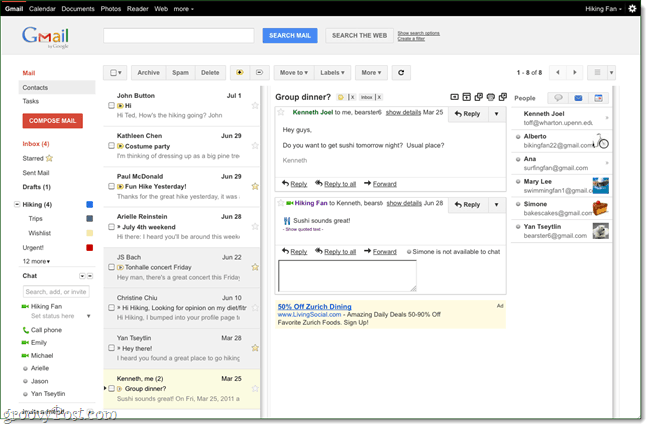
Eksempelruden inkluderer også en anden groovy Outlook-funktion, automatisk markering læst baseret på den tid, du ser en meddelelse. For at ændre dette i Gmail skal du gå til fanen Indstillinger> Generelt og rulle ned til indstillingen Eksempelrude. Der er ikke mange muligheder her, men du kan indstille den åbnede samtale til at læse status straks, efter et par sekunder eller aldrig.
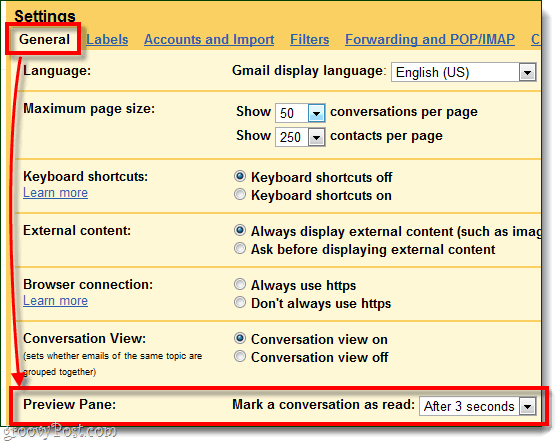
Generelt er det en groovy opdatering til Gmail. Gmail er et skridt tættere på at være en online klon af Outlook. Men endnu vigtigere er, at jeg i min dual-widescreen-opsætning endelig bruger overskuddet på skærmplads.
